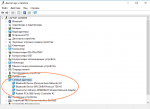Драйвера для Acer ES1-433 и ES1-433G
Общая информация
Ниже представлены ссылки на все необходимые драйвера и утилиты для Acer Aspire ES1-433G и других устройств из серии ES1-433 для Windows 7, 8.1 и Windows 10. Для уменьшения размера все файлы были упакованы в 7-Zip архивы. Операционная система указывается рядом с ссылками и часто в названии файлов. Если она не указана, то драйвер подходит для всех перечисленных выше версий Windows.
По мере выхода новых версий драйверов и утилит они тщательно проверяются и размещаются здесь. Дата обновления указана в названии архива. При возникновении проблем со скачиванием смело обращайтесь в тему: Проблемы со скачиванием файлов. Если у вас с ноутбуком возникла какая-то проблема или просто хочется поделиться впечатлениями об устройстве, то смело обращайтесь в тему: Acer Aspire ES1 - Обсуждение и решение проблем.
Особенности установки Windows на ноутбуки Acer
Перед установкой операционной системы рекомендуется заранее скачать все необходимые драйвера и приложения. Дело в том, что после установки Windows часто возникают проблемы с подключением к Интернету из-за отсутствующих драйверов для сетевой карты или Wi-Fi-адаптера. Чтобы не попасть в этот замкнутый круг, рекомендуется все заранее загрузить и сохранить на флешке. Также рекомендуется сделать резервные копии скрытых разделов, а также накопители для восстановления системы с помощью Acer Recovery Management. Об этом подробно рассказано в статье: Работа с системой автоматической установки Windows на ноутбук
После этого можно приступать непосредственно к установке системы: Как установить Windows 7, Установка Windows 7 с флешки, Как установить Windows 8 и 8.1 и Установка Windows 10
Комплект приложений
Весь набор программ в одном архиве: скачать / скачать
Содержание набора программ по ссылкам выше подробно описано в соответствующем материале: Набор необходимых программ для ноутбука.
Драйвера для Acer Aspire ES1-433G и ES1-433
Драйвера и приложения рекомендуется устанавливать в том порядке, в котором они размещены ниже. Более подробно это показано в руководстве: Установка драйверов на Windows и в описаниях к драйверам. В случае возникновения проблем рекомендуем ознакомиться с ответами на частые вопросы и обратиться помощью в подходящую тему раздела Драйвера для ноутбуков.
Драйвера для чипсета и системных устройств Intel: скачать / скачать (чипсет) скачать / скачать (Serial IO)
Краткая информация: драйвер для чипсета необходим для полноценной работы многих системных устройств ноутбука (ACPI, порты USB, шина SMBus и другие). Его установка является обязательной. Помимо него важно также установить драйвер Intel Serial IO, который необходим для полноценной работы тачпада и других устройств на шине I2C. По желанию можно также установить приложение Intel Rapid Storage для мониторинга и оптимизации работы жесткого диска или SSD. Вместе с ним устанавливаются новые драйвера для AHCI/SATA.
Драйвер для Management Engine Interface: скачать / скачать
Описание: драйвер для Intel Management Engine Interface (сокращенно MEI) необходим для более эффективного управления питанием, мониторинга температур и напряжений, для корректной работы режимов сна и других важных функций ноутбука. Его установка также является обязательной.
Драйвер для порта USB3.0: скачать / скачать (Windows 7)
Информация о драйвере: он необходим для полноценной работы портов USB 3.0. Необходимо заметить, что для Windows 8.1 и 10 его установка не обязательна, он уже встроен в саму систему.
Драйвер для встроенной видеокарты Intel: скачать / скачать
Драйвер для дискретной видеокарты nVidia: скачать / скачать (32-bit) скачать / скачать (64-bit)
Информация о драйвере и процедуре установки: в данной серии ноутбуков в качестве основной видеокарты используется встроенный в процессор видеочип Intel. Оно использует часть оперативной памяти для своих нужд и занимается выводом видео. В моделях с индексом G в дополнение ко встроенному видеочипу устанавливается дискретная видеокарта nVidia с поддержкой технологии динамического переключения nVidia Optimus. При установке драйверов на видео важно сначала установить драйвер Intel, а потом по необходимости nVidia.
Если вы устанавливаете Windows 7 у вас в ноутбуке используется процессор Intel седьмого или восьмого поколения, то необходимо внести небольшие изменения в файл igdlh64.inf драйвера Intel. Если этого не сделать, то он просто не установится. Более подробно что нужно делать показано в видеоролике в первом сообщении темы: Драйвера для видеокарты.
Любые вопросы по драйверам на видео вы можете изложить здесь: Драйвера для видеокарт. Вопросы, которые связанны с переключением видеокарт, обсуждаются отдельно здесь: Переключение видеокарт ноутбука, две видеокарты.
Драйвер для звука и приложение Dolby: скачать / скачать (последняя версия) скачать / скачать (более старая версия)
Краткая информация: этот драйвер необходим для полноценной работы звука на ноутбуке. Вместе с ними устанавливается утилита для настройки различных эффектов, эквалайзера, усиления микрофона, подавления шума и многого другого, а также утилита Dolby. Дистрибутивы последней чаще всего размещаются в папке DS1. Если у вас возникнут проблемы со звуком, то ознакомьтесь с первым сообщением темы: Решение проблем с драйверами к звуковой карте.
Драйвер для сетевой карты Realtek: скачать / скачать
Описание драйвера: он нужен для полноценной работы Ethernet-адаптера, с помощью которого ноутбук может подключаться к локальной сети и к Интернету. Установка по большому счету сводится к запуску setup.exe из соответствующей папки в архиве.
Драйвер для Wi-Fi-адаптера: скачать / скачать (Intel) скачать / скачать (Atheros)
Описание: эти драйвера необходимы для полноценно работы беспроводного Wi-Fi адаптера. Если их не установить, то беспроводной модуль будет отображаться в Диспетчере устройств как Сетевой контроллер или Network controller с желтеньким восклицательным значком. Перед установкой необходимо сначала определить модель установленного модуля по инструкции в первом сообщении темы: Решение проблем с драйверами для Wi-Fi, а потом скачать и установить нужный драйвер. В данных ноутбуках встречаются беспроводные адаптеры на чипах Intel и Atheros со встроенным Bluetooth-модулем.
Драйвер для картридера Realtek: скачать / скачать
Описание: эти драйвера необходимы для полноценной работы считывателя карт памяти (картридера). Обратите внимание, что для этого ноутбука необходимо установить драйвера из папки с пометкой RTS5139. Если возникнут проблемы, то обращайтесь за помощью сюда: Решение проблем с картридерами.
Драйвер для тачпада ноутбука: скачать / скачать (Synaptics) скачать / скачать (ElanTech)
Информация о драйвере и зачем он нужен: он необходим для полноценной работы сенсорной панели под клавиатурой, включая работу полос прокрутки, жестов и других функций панели. Вместе с самим драйвером устанавливается и утилита для настройки тачпада. Перед установкой сначала нужно убедиться, что установлен драйвер Serial IO, потом определить модель установленного тачпада по руководству в первом сообщении: Тачпад - Обсуждение проблем с работой сенсорных панелей и только после этого устанавливать нужный драйвер. Если у вас после установки драйвера не будут работать жесты, то зайдите в BIOS и переключите режим работы тачпада на Advanced. В случае с Windows 7 имеет смысл воспользоваться режимом Basic.
Драйвер и программа для Bluetooth-адаптера: скачать / скачать (Intel) скачать / скачать (Atheros)
Дополнительная информация: как уже говорилось выше, Bluetooth-адаптер совмещен с Wi-Fi модулем. При выборе драйвера нужно ориентироваться на производителя Wi-Fi адаптера. Перед установкой сначала необходимо установить утилиту Launch Manager (Windows 7) или Acer Quick Access (Windows 8.1 и 10), которые входят в набор приложений по ссылкам ниже, включить адаптер и только после этого запустить установку нужного драйвера.
Драйвер и приложение для Web-камеры: скачать / скачать (последняя версия) скачать / скачать (предыдущие версии)
Информация о драйверах: в современных ноутбуках устанавливаются универсальные камеры, для работы которых достаточно стандартных драйверов Windows. В то же время, если у вас на данном этапе возникнет проблема, то можете установить драйвера по ссылкам выше, а также обратиться за помощью в тему форума: Веб-камеры и все, что с ними связано.
Утилиты Acer: скачать / скачать
Важные замечания: архив по ссылкам выше содержит самые важные утилиты для ноутбука Acer. Это в первую очередь Launch Manager, Quick Access и ePower. Их установка является обязательной. Первые две отвечают за работу большинства дополнительных функций ноутбука, работу сочетаний с Fn, за включение и отключение Bluetooth, Wi-Fi и других устройств. Для Windows 7 следует устанавливать Launch Manager, а для Windows 8.1 и 10 - Acer Quick Access. Последняя позволяет также более удобно управлять сетевыми подключениями, параметрами отображения и другими важными системными настройками. Приложение Acer ePower оптимизирует энергопотребление ноутбука и уменьшает его нагрев. Все вопросы по Launch Manager и другим утилитам просьба излагать здесь: Launch Manager и все, что с ним связано.
На этом все. Если у вас возникнут проблемы с драйверами, то смело обращайтесь в соответствующую тему раздела Драйверы нашего форума.